Vysvětlení konce podpory pro Windows 10 a možnosti upgradu
Odpočítávání do konce podpory pro Windows 10 je oficiálně spuštěno! Dne 14. října 2025 společnost Microsoft ukončí všechny bezplatné aktualizace zabezpečení pro Windows 10, které uživatele vystaví různým zranitelnostem. Pro zmírnění těchto rizik by uživatelé měli zvážit upgrade na Windows 11 nebo účast v programu Microsoft Extended Security Updates (ESU).
Klíčová data a fakta
- Konec podpory Windows 10: Předpokládá se 14. října 2025 pro verzi 22H2.
- Náklady na rozšířené aktualizace zabezpečení (ESU): 30 USD ročně po podpoře.
- Bezplatný upgrade na Windows 11: Stále k dispozici, pokud váš počítač splňuje nezbytné požadavky.
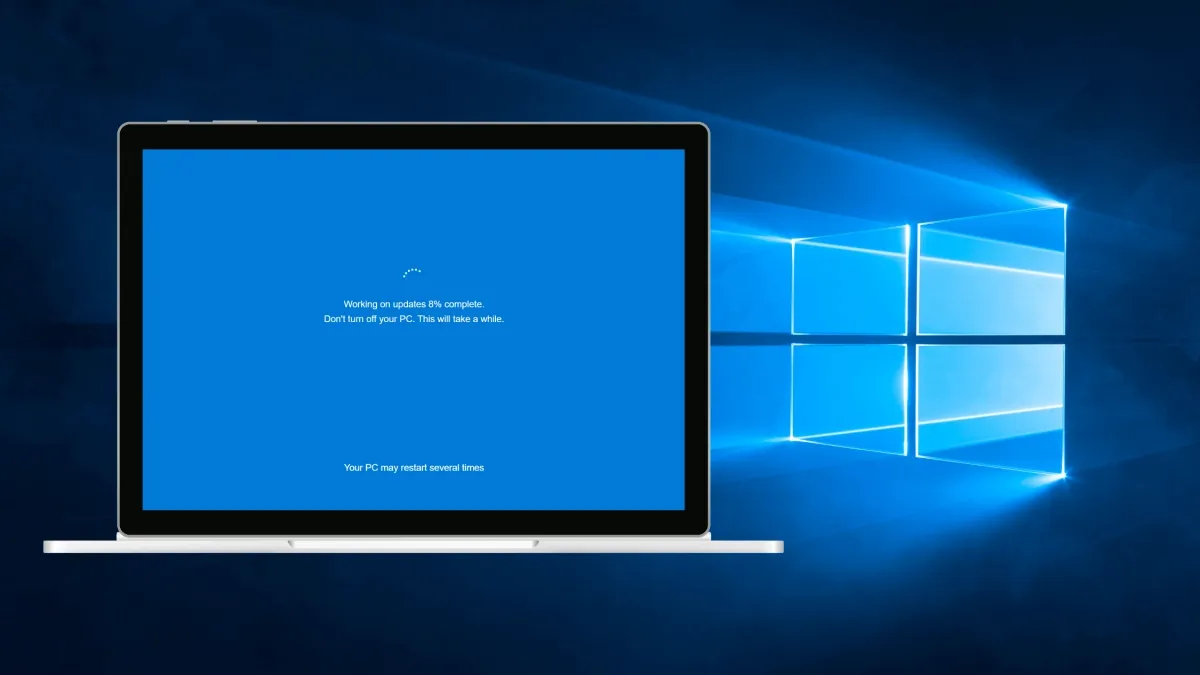
Jak se blíží termín podpory, pojďme se podívat, proč Microsoft ukončuje podporu Windows 10 a co to znamená pro uživatele.
Proč Microsoft končí podporu pro Windows 10?
Společnost Microsoft učinila toto významné rozhodnutí na základě několika kritických faktorů navržených tak, aby zjednodušila své zdroje a zlepšila uživatelské zkušenosti:
- Zaměření na Windows 11: Ukončení podpory umožňuje Microsoftu vyčlenit více zdrojů na vylepšení a aktualizaci Windows 11, svého nejnovějšího operačního systému.
- Technologický pokrok: Windows 11 obsahuje špičkové funkce, jako jsou integrované funkce umělé inteligence a vylepšená uživatelská rozhraní, která nejsou kompatibilní s Windows 10.
- Standardní postup v oboru: Postupné vyřazování starších verzí podporuje migraci na bezpečnější a pokročilejší platformy.
V současnosti na Windows 10 stále spoléhá přibližně 62,73 % uživatelů, zatímco na jeho nástupce přešlo jen asi 34,1 %.
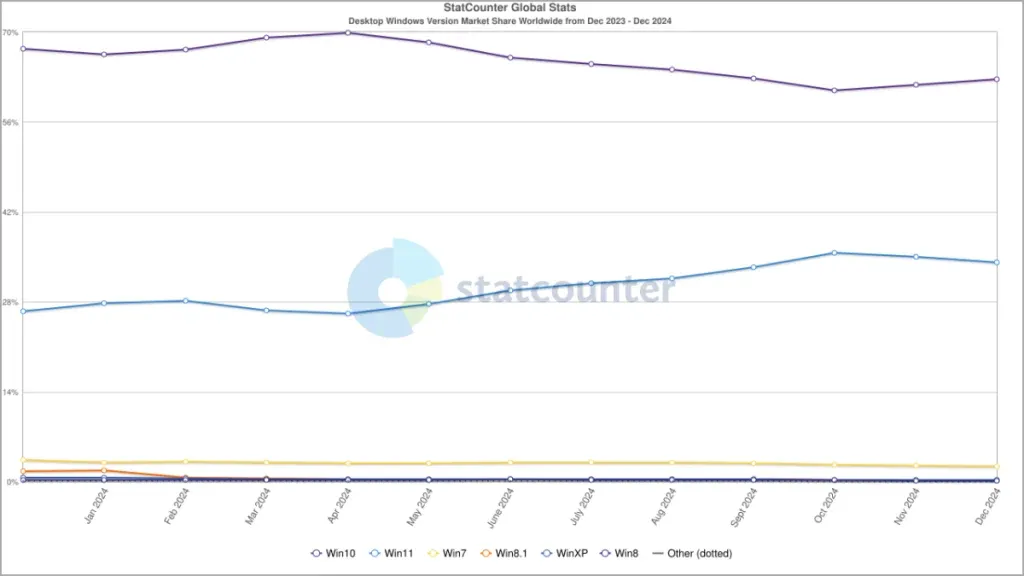
Co se stane, pokud neprovedete upgrade?
Rozhodnutí zůstat ve Windows 10 s sebou nese značná rizika, jakmile podpora skončí:
- Bezpečnostní rizika: Bez pravidelných aktualizací bude váš systém stále náchylnější k malwaru a dalším hrozbám.
- Nedostatečná kompatibilita softwaru: Zůstat na nepodporovaném operačním systému může vést k problémům s kompatibilitou s moderním softwarem.
- Náklady na rozšířené aktualizace zabezpečení: Pokud se rozhodnete pro ESU, budou vám vznikat průběžné náklady bez přístupu k novým funkcím nebo technické podpoře.
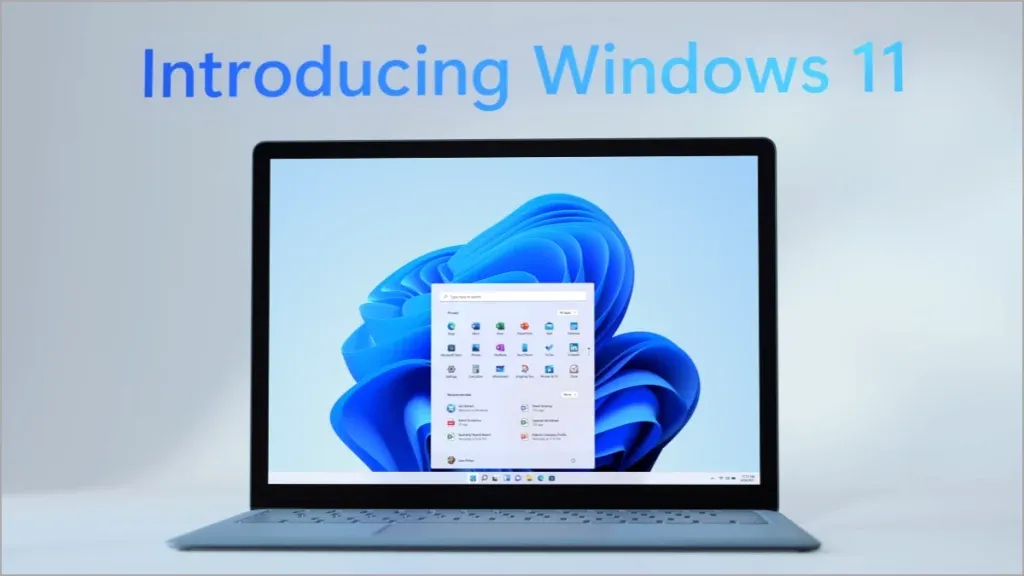
Náklady a důsledky pobytu ve Windows 10
Pokud se rozhodnete přetrvávat se systémem Windows 10 i po vypršení podpory, máte několik možností, které je třeba zvážit:
1. Rozšířené aktualizace zabezpečení (ESU)
Pro ty, kteří nechtějí upgradovat, program ESU umožňuje pokračující aktualizace za poplatek 30 $ ročně. To se však týká pouze kritických bezpečnostních záplat, nikoli nových funkcí.
2. Pokračování bez aktualizací
Pokud se odhlásíte z ESU, váš systém bude postupem času stále zranitelnější. Základní antivirový software vás bez včasných aktualizací zabezpečení plně neochrání před novými hrozbami.
Je upgrade na Windows 11 k dispozici zdarma?
V současné době je upgrade z ověřené licence Windows 10 na Windows 11 zdarma. Ujistěte se však, že splňujete tyto podmínky:
- Originální licence Windows: Vaše kopie musí být legitimně aktivována.
- Minimální hardwarové požadavky: Pro zajištění hladkého upgradu je třeba splnit specifické hardwarové specifikace, které jsou uvedeny na oficiálních stránkách společnosti Microsoft .
Je rozumné jednat rychle, protože nabídka bezplatného upgradu nemusí trvat neomezeně dlouho.
Hardwarové požadavky Windows 11
Pro bezproblémový přechod bude zásadní vědět, zda váš počítač splňuje podmínky pro Windows 11:
- Procesor: Musí mít 1 GHz nebo rychlejší kompatibilní 64bitový procesor.
- RAM: Alespoň 4 GB RAM.
- Úložiště: Minimálně 64 GB dostupného úložiště.
- Firmware systému: Musí podporovat UEFI, možnost Secure Boot.
- TPM: TPM verze 2.0 je nezbytný pro lepší zabezpečení.
- Grafická karta: Kompatibilní s DirectX 12 nebo novějším s ovladačem WDDM 2.0.
- Displej: Displej s vysokým rozlišením (720p) s úhlopříčkou 9″.
Použijte aplikaci PC Health Check k ověření kompatibility vašeho systému.
Jak upgradovat na Windows 11
Pro ty, kteří jsou připraveni na skok, je proces upgradu obvykle jednoduchý:
1. Pomocí služby Windows Update
- Přejděte na Nastavení > Aktualizace a zabezpečení > Windows Update .
- Vyberte možnost Zkontrolovat aktualizace . Pokud je to možné, zobrazí se možnosti stažení a instalace Windows 11.
2. Windows 11 Installation Assistant
- Stáhněte si instalačního asistenta .
- Spusťte jej a postupujte podle poskytnutých pokynů.
3. Vytvoření zaváděcího média
- Stáhněte si nástroj pro vytváření médií Windows 11.
- Vytvořte spouštěcí USB/DVD a zahajte instalaci zavedením z tohoto média.
Než budete pokračovat, vždy zálohujte důležité soubory. I když jsou upgrady Windows 11 obecně bezpečné, ochrana vašich dat je klíčová v případě, že narazíte na chyby při instalaci.
Závěrečné myšlenky
Upgrade na Windows 11 nabízí zabezpečení, vylepšení výkonu a nové funkce. Před skokem však zvažte své specifické potřeby a kompatibilitu hardwaru. Pokud čelíte problémům s kompatibilitou, zůstat na Windows 10 a rozhodnout se pro ESU je také legitimní volbou.
Často kladené otázky
1. Co se stane, pokud neprovedu upgrade na Windows 11 před koncem podpory?
Již nebudete dostávat žádné aktualizace zabezpečení pro Windows 10, takže váš systém bude zranitelný vůči malwaru a dalším bezpečnostním hrozbám.
2. Existují nějaké náklady spojené s používáním Windows 10 po ukončení podpory?
Ano, pokud se rozhodnete neupgradovat, můžete si zakoupit rozšířené aktualizace zabezpečení (ESU) za 30 USD ročně, abyste získali důležité aktualizace zabezpečení.
3. Jak mohu zkontrolovat, zda můj počítač splňuje požadavky systému Windows 11?
K ověření kompatibility s hardwarovými požadavky Windows 11 můžete použít aplikaci PC Health Check .
Napsat komentář